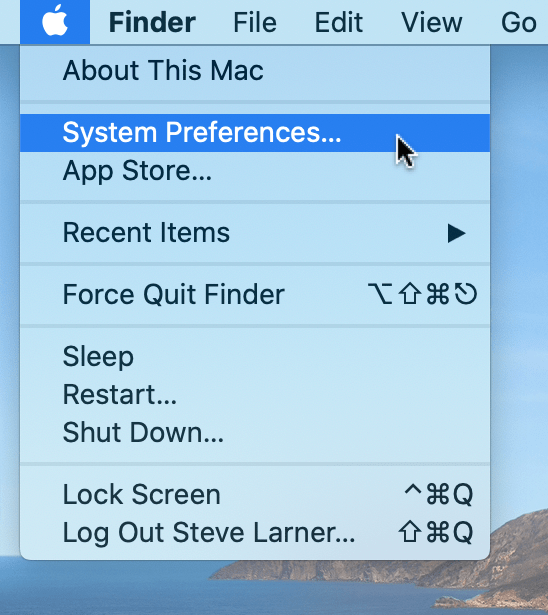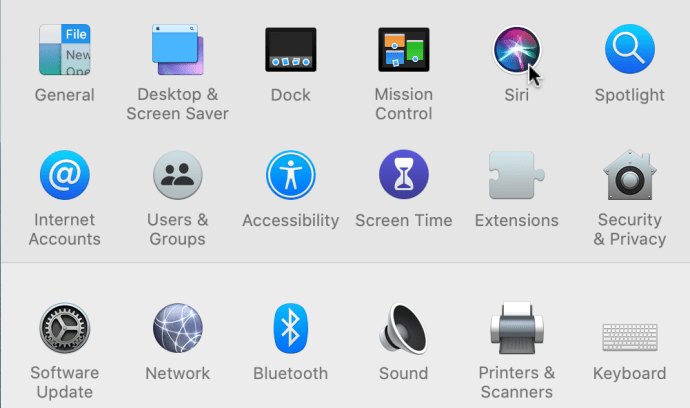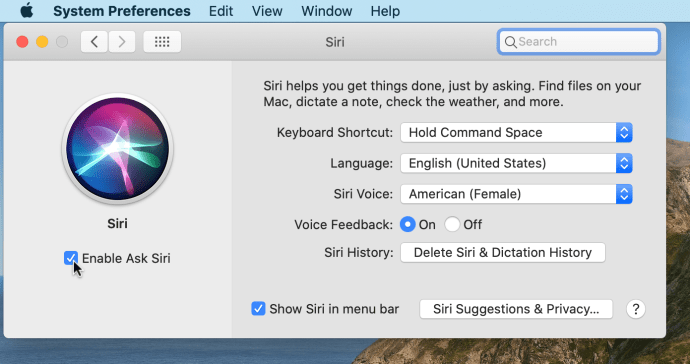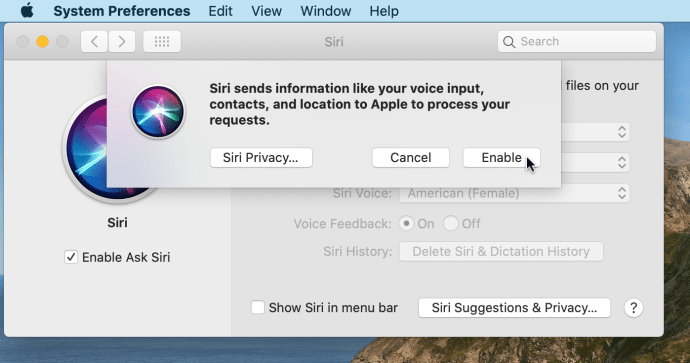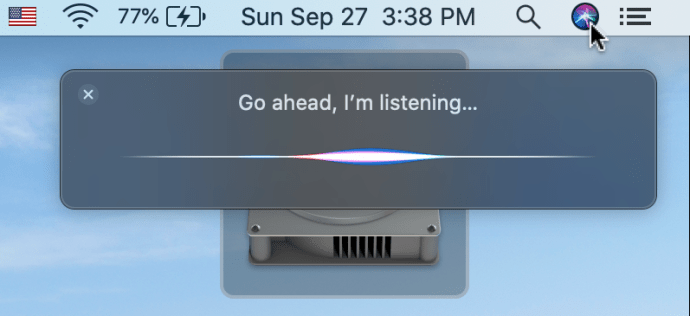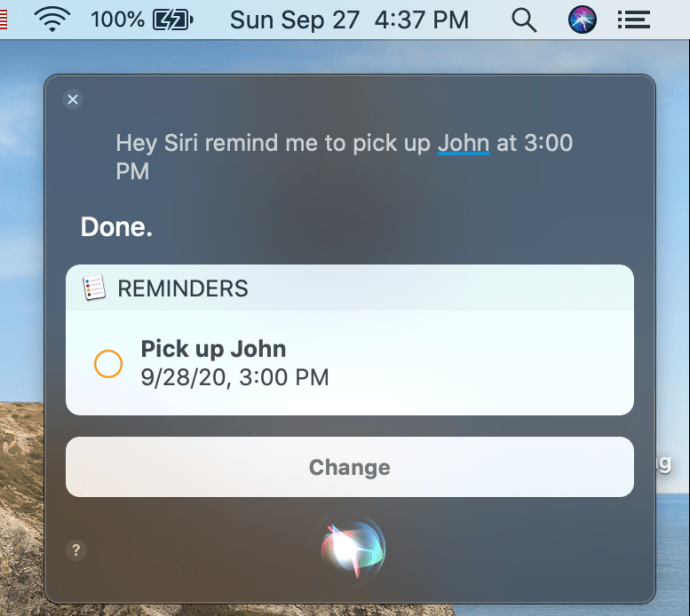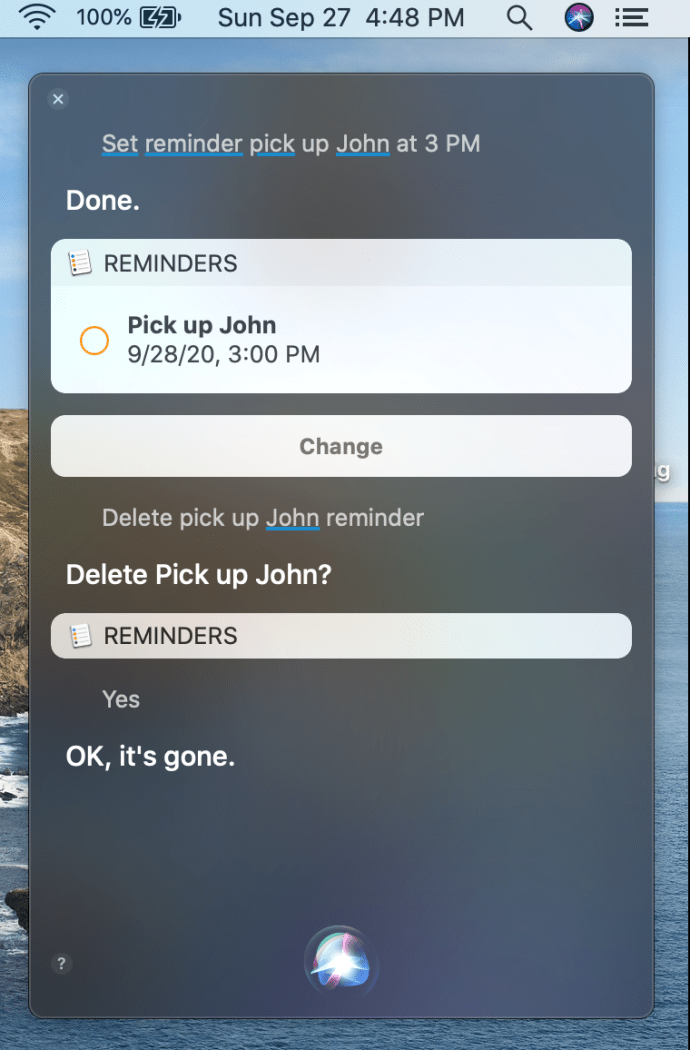Cara Mengatur Alarm Di Macbook
Mencoba mengatur alarm di Macbook Anda tidak semudah kedengarannya. Mungkin Anda mencoba mengatur waktu sendiri untuk menghitung kata-kata Anda per menit, mengatur pengingat untuk jadwal harian Anda, atau bahkan mengatur waktu makanan di oven. Sayangnya, tidak seperti iPhone dan iPad Anda, aplikasi Jam bawaan Apple tidak dapat ditemukan di Macbook. Itu berarti Anda tidak dapat dengan mudah mengatur alarm di MacBook Pro, MacBook Air, atau bahkan sesuatu yang portabel seperti MacBook.

Jadi, bagaimana Anda mengatur alarm di MacBook? Ada beberapa cara yang bisa Anda lakukan. Artikel ini menunjukkan cara menggunakan semua metode yang tersedia untuk Anda. Ini dia.
Opsi #1: Minta Siri untuk Mengatur Pengingat di MacBook Anda
Jika Anda memiliki model MacBook dengan macOS Sierra atau lebih tinggi, Anda dapat meminta Siri untuk melakukan tugas tertentu untuk Anda. Siri tidak dapat mengatur alarm karena tidak ada aplikasi jam untuknya, tetapi dia dapat mengatur pengingat melalui aplikasi Pengingat. Aplikasi tidak akan bertindak sebagai pengatur waktu, tetapi akan mengingatkan Anda tentang acara yang Anda atur, menggunakan pemberitahuan saat waktu yang ditentukan terjadi. Pertama, Anda harus memastikan bahwa Siri diaktifkan di MacBook Anda. Berikut cara menambahkan Siri.
- Buka Preferensi Sistem.
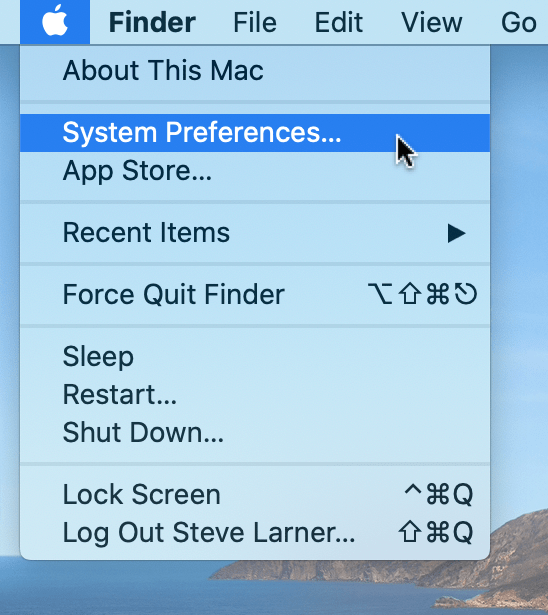
- Klik pada "Siri” ikon.
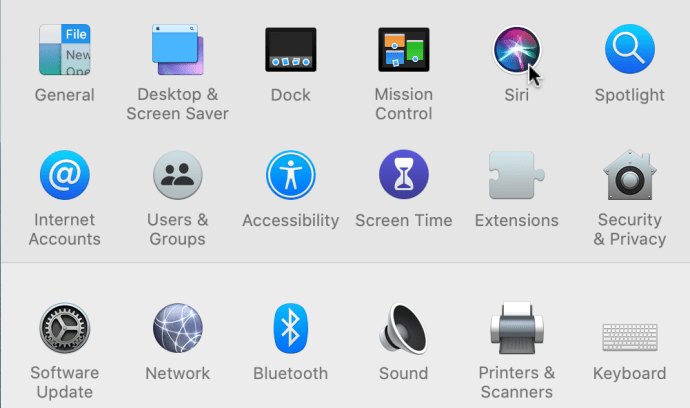
- Di sisi kiri jendela, centang kotak yang bertuliskan “Aktifkan Tanya Siri.”
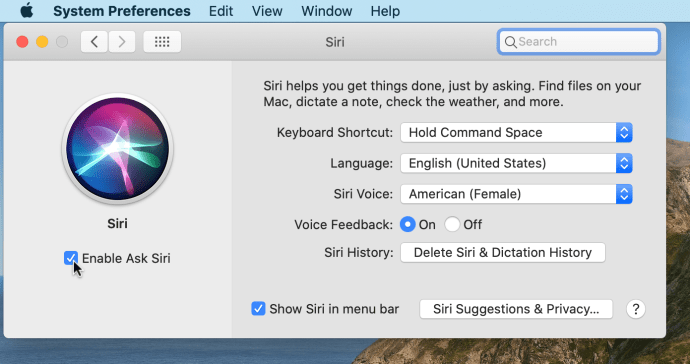
- Jendela pop-up akan muncul, menanyakan apakah Anda yakin. Cukup tekan Memungkinkan tombol ketika muncul.
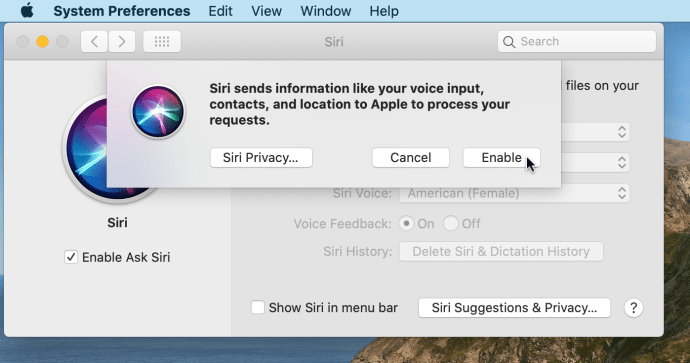
- Sekarang Siri diaktifkan, Anda dapat menekan ikon Siri di sudut kanan atas pada bilah menu. Anda juga dapat mengucapkan "Hai Siri" di perangkat yang kompatibel.
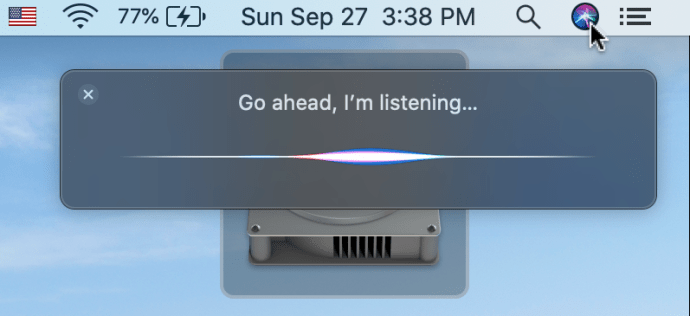
- Ucapkan apa yang Anda inginkan sebagai pengingat, dan kapan. Sebagai contoh: "Mengingatkan saya untuk menjemput John jam 3 sore.”
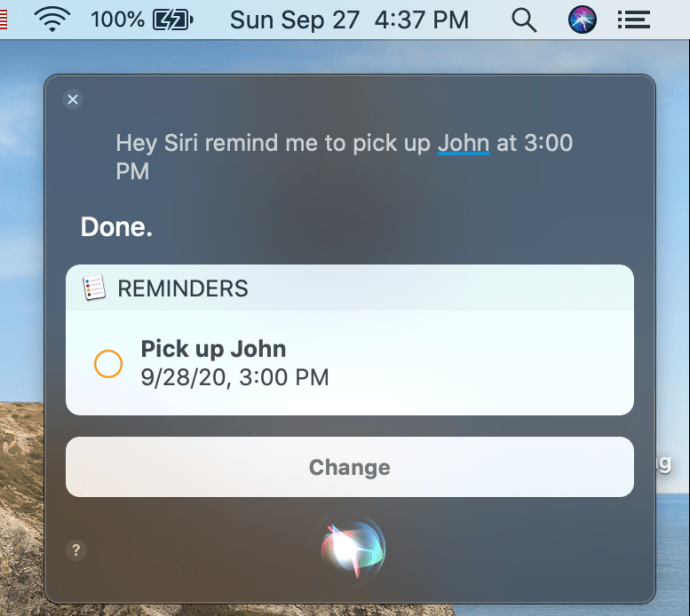
- Untuk menghapus pengingat, ucapkan “Hapus pengingat [judul pengingat]. Dalam contoh di atas, kami akan mengatakan, "Hapus pengingat Pick up John." Siri akan mengonfirmasinya dan meminta Anda untuk mengatakan Ya.
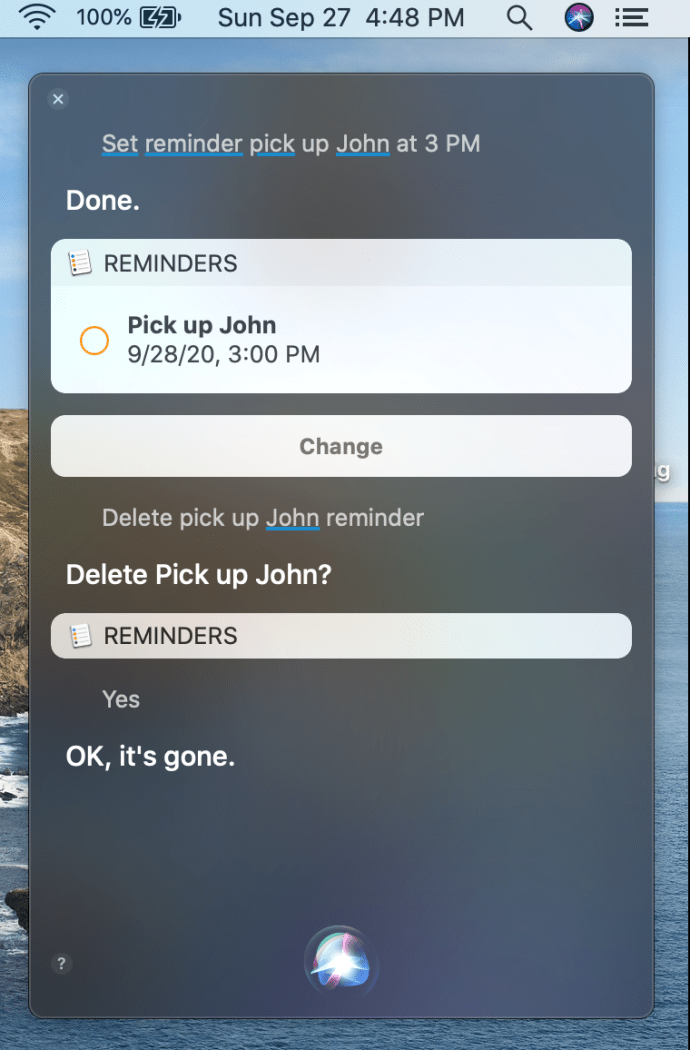
Opsi #2: Siapkan Alarm Online
Sebagai alternatif dari Aplikasi pengingat dan Siri, Anda dapat menggunakan aplikasi web online untuk mengatur sendiri pengingat. Ingatlah bahwa Anda harus memastikan bahwa MacBook Anda tidak dimatikan agar ini berfungsi, karena aplikasi web umumnya tidak memiliki kendali atas sistem itu sendiri. Salah satu opsi gratis adalah vclock.com.

Setelah Anda mendarat di situs web, klik tombol Pasang alarm tombol, dan sebuah jendela akan muncul untuk Anda mengisi rinciannya. Buka tab jam dan menit untuk memilih jam berapa Anda ingin alarm berbunyi. Setelah Anda selesai mengatur detailnya, klik pada Awal tombol. Selama MacBook Anda tidak dimatikan, dan Anda membiarkan tab tetap terbuka, alarm akan berbunyi. Aplikasi web memiliki opsi untuk Timer, Stopwatch, dan Jam Dunia di bilah navigasi kiri.
Opsi #3: Gunakan Google Timer

Jika Anda mencari cara yang andal untuk menyetel timer, Google mungkin adalah jawabannya. Buka Google, dan cari "pengatur waktu online." Google memiliki aplikasi web bawaan yang muncul dalam hasil pencarian. Anda dapat mengatur timer untuk berbunyi dalam jumlah menit atau jam tertentu. Setelah Anda mengaturnya, tekan tombol Awal tombol, dan penghitung waktu akan menghitung mundur, memperingatkan Anda ketika mencapai nol. Anda harus menjaga tab tetap terbuka dan MacBook Anda tidak dibisukan!
Opsi #4: Gunakan Aplikasi Pihak Ketiga
Alternatif terakhir yang Anda miliki adalah mengunduh aplikasi alarm ke MacBook Anda. Buka App Store, dan di bilah pencarian, cari "alarm." Anda dapat memilih salah satu yang paling menarik bagi Anda, tetapi artikel ini menggunakan Waktu Bangun – Jam Alarm.

Setelah Anda mengunduh aplikasi ke MacBook Anda, buka, lalu atur alarm. Ini cukup lurus ke depan, karena berfungsi mirip dengan aplikasi alarm atau timer apa pun di luar sana. Saat Anda mengaturnya, Anda akan melihat kotak tampilan oranye di bawah waktu saat ini, yang ditampilkan saat alarm Anda berbunyi. Salah satu hal yang rapi tentang Waktu bangun tidur adalah bahwa ada beberapa suara berbeda untuk dipilih dalam Pengaturan aplikasi. Anda bahkan dapat memilih gaya jam LED yang berbeda jika Anda mau!
Seperti yang Anda lihat, mengatur alarm di MacBook Anda sedikit lebih rumit daripada yang seharusnya tanpa aplikasi Jam di perangkat Anda. Untungnya, ada banyak cara lain untuk mengatur alarm atau timer, meskipun tidak ada yang paling nyaman. Timer gratis Google mungkin adalah cara terbaik untuk memenuhi kebutuhan alarm Anda, karena itu berarti Anda tidak perlu menavigasi ke situs web yang tampak aneh atau tidak stabil, meskipun Anda juga dapat mengunduh Alarm dari App Store Mac jika Anda tidak melakukannya. 't keberatan mengambil beberapa ruang laptop Anda.